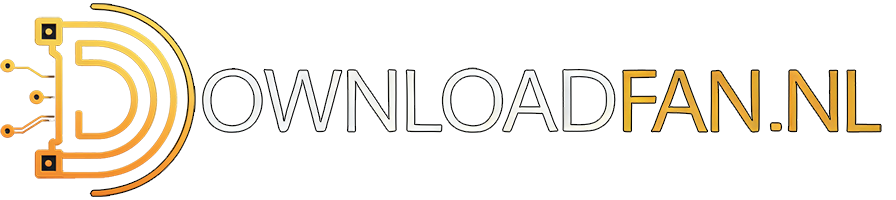[Handleiding] Minecraft server opzetten met Bukkit.
Citaat van Rikkert. op 22 september 2011, 16:35Hallo,
Aangezien er door wat vrienden en mensen hier op het forum vraag is om een Minecraft server op te zetten voor Minecraft is hier een tutorial how to.
Je kunt hem gebruiken voor legale en illegale minecraft servers.
Wat is bukkit:
Bukkit is eigenlijk gewoon een aangepaste Minecraftserver. Het enigste wat eigenlijk anders is is dat je makkelijker plugins kunt installeren.
Wat heb je nodig:
PC
Minecraft (kijk op TPB of spotplanet voor een illegale of koop hem
)
Even wat tijd en geduld
1.
Download eerst Bukkit (staat hierboven) en plaats hem ergens waar je het altijd kunt terug vinden. Verander dan de naam naar: Craftbukkit.jar
2.
Dubbelklik erop en wacht even een minuutje totdat alle dingen zijn geladen.
Ga dan naar taakbeheer en bij processen javaw.exe beëindigen. Dit zorgt ervoor dat de server eindigt.
3.
Open dan server.properties met kladblok. Je krijgt dan dit:
level-name=world
Hier zet je neer hoe je wereld moet heten
allow-nether=true
True dan kun je met portal naar Hell/Nether
view-distance=10
Hoe ver kun je kijken
spawn-monsters=true
Monsters spawnen?
online-mode=true
Dit op false zetten zodat illegale Minecraft er ook op kan!
difficulty=1
Moeilijk heid? 0=makkelijker 3=Hard
gamemode=0
Survival=0,Creative=1
spawn-animals=true
Dieren spawnen zoals varkens
max-players=20
Hoeveel players maximaal in je server?
server-ip=
Server ip kun je vrij laten
pvp=true
Kunnen spelers elkaar aanvallen?
level-seed=
Kun je je wereld voor laten bouwen kijk op google/youtube voor leuke seeds
server-port=25565
Standaard tenzij je een andere poort openzet! (kom ik zo nog op)
allow-flight=false
Bij false word je gekikt als je vliegt! True niet. Dus true als je flymod hebt!
white-list=false
Alleen spelers in white-list kunnen inloggen (true) false is iedereen kan inloggen!
motd=A Minecraft Server
Dit komt er te staan onder je server naam! Alleen bij 1.8 of hoger
Dik gedrukte betekent wat het voorstelt
Om te kijken hoeveel spelers in je MC server kunnen even invullen!
4. Port forwarden.
Kies je router en klik erop. Zoek Minecraft Server op en klik het aan.
Volg de pagine.
5. Inloggen.
Jij zelf kunt gewoon Localhost gebruiken om in te loggen.
Je vrienden moeten je IP weten.
Deze kun je hier vinden.
Als je nu wilt spelen op je server dan eerst even craftbukkit.jar aanklikken en dan even wachten dan kun je erop!
EXTRA'S
Hier heb ik ook wat extra's zoals maps of plugins.
Eerst server stoppen voordat je dit gaat doen!
1.Maps
Als je geen zin hebt om zelf een stad te bouwen kun je hier kijken voor een leuke map.
Deze plaats je in de map waar craftbukkit.jar ook staat.
Dan open je server.properties met kladblok en zoek: je level-name=
Wat achter de = staat haal je weg en verander je met de naam van je nieuwe map. De naam van die nieuwe map is ook de naam van de map die je daar hebt geplaatst!
2. Plugins
Download je hier deze doe je in de map plugins. Soms staat er nog een .txt bestand bij. Hier staan nog wat dingen die je kunt veranderen. Dit KAN er bij zitten hoeft niet!
Ik hoop dat jullie er veel plezier mee hebben. Ik heb hem ook met bukkit draaien en werkt perfect!
Succes met opzetten van server!
Als er iets niet lukt vraag het gerust!
Hallo,
Aangezien er door wat vrienden en mensen hier op het forum vraag is om een Minecraft server op te zetten voor Minecraft is hier een tutorial how to.
Je kunt hem gebruiken voor legale en illegale minecraft servers.
Wat is bukkit:
Bukkit is eigenlijk gewoon een aangepaste Minecraftserver. Het enigste wat eigenlijk anders is is dat je makkelijker plugins kunt installeren.
Wat heb je nodig:
PC
Minecraft (kijk op TPB of spotplanet voor een illegale of koop hem )
Even wat tijd en geduld
1.
Download eerst Bukkit (staat hierboven) en plaats hem ergens waar je het altijd kunt terug vinden. Verander dan de naam naar: Craftbukkit.jar
2.
Dubbelklik erop en wacht even een minuutje totdat alle dingen zijn geladen.
Ga dan naar taakbeheer en bij processen javaw.exe beëindigen. Dit zorgt ervoor dat de server eindigt.
3.
Open dan server.properties met kladblok. Je krijgt dan dit:
level-name=world
Hier zet je neer hoe je wereld moet heten
allow-nether=true
True dan kun je met portal naar Hell/Nether
view-distance=10
Hoe ver kun je kijken
spawn-monsters=true
Monsters spawnen?
online-mode=true
Dit op false zetten zodat illegale Minecraft er ook op kan!
difficulty=1
Moeilijk heid? 0=makkelijker 3=Hard
gamemode=0
Survival=0,Creative=1
spawn-animals=true
Dieren spawnen zoals varkens
max-players=20
Hoeveel players maximaal in je server?
server-ip=
Server ip kun je vrij laten
pvp=true
Kunnen spelers elkaar aanvallen?
level-seed=
Kun je je wereld voor laten bouwen kijk op google/youtube voor leuke seeds
server-port=25565
Standaard tenzij je een andere poort openzet! (kom ik zo nog op)
allow-flight=false
Bij false word je gekikt als je vliegt! True niet. Dus true als je flymod hebt!
white-list=false
Alleen spelers in white-list kunnen inloggen (true) false is iedereen kan inloggen!
motd=A Minecraft Server
Dit komt er te staan onder je server naam! Alleen bij 1.8 of hoger
Dik gedrukte betekent wat het voorstelt
Om te kijken hoeveel spelers in je MC server kunnen even invullen!
4. Port forwarden.
Kies je router en klik erop. Zoek Minecraft Server op en klik het aan.
Volg de pagine.
5. Inloggen.
Jij zelf kunt gewoon Localhost gebruiken om in te loggen.
Je vrienden moeten je IP weten.
Deze kun je hier vinden.
Als je nu wilt spelen op je server dan eerst even craftbukkit.jar aanklikken en dan even wachten dan kun je erop!
EXTRA'S
Hier heb ik ook wat extra's zoals maps of plugins.
Eerst server stoppen voordat je dit gaat doen!
1.Maps
Als je geen zin hebt om zelf een stad te bouwen kun je hier kijken voor een leuke map.
Deze plaats je in de map waar craftbukkit.jar ook staat.
Dan open je server.properties met kladblok en zoek: je level-name=
Wat achter de = staat haal je weg en verander je met de naam van je nieuwe map. De naam van die nieuwe map is ook de naam van de map die je daar hebt geplaatst!
2. Plugins
Download je hier deze doe je in de map plugins. Soms staat er nog een .txt bestand bij. Hier staan nog wat dingen die je kunt veranderen. Dit KAN er bij zitten hoeft niet!
Ik hoop dat jullie er veel plezier mee hebben. Ik heb hem ook met bukkit draaien en werkt perfect!
Succes met opzetten van server!
Als er iets niet lukt vraag het gerust!
Citaat van William op 22 september 2011, 16:47ten eerste: echt bedankt dat je hier even een topic voor maakt
maar nu heb ik direct in het begin al weer een probleem... ik wil de naam veranderen maar dan staat er: kan de bewerking niet voltooien omdat het bestand in Java Platform SE Binary is geopend. wat nu?
ten eerste: echt bedankt dat je hier even een topic voor maakt maar nu heb ik direct in het begin al weer een probleem... ik wil de naam veranderen maar dan staat er: kan de bewerking niet voltooien omdat het bestand in Java Platform SE Binary is geopend. wat nu?
Citaat van Rikkert. op 22 september 2011, 16:57Taakbeheer starten en javaw.exe beëindigen bij processen
Send from my Asus Eee Pad using Tapatalk.
Taakbeheer starten en javaw.exe beëindigen bij processen
Send from my Asus Eee Pad using Tapatalk.
Citaat van William op 22 september 2011, 17:03volgens mij mogen die minecraft servers mij niet echt want mijn router staat er niet tussen bij portforward
wat nu?
volgens mij mogen die minecraft servers mij niet echt want mijn router staat er niet tussen bij portforward wat nu?
Citaat van William op 22 september 2011, 17:31Wij kunnen de router niet in de lijst vinden omdat, wij niet weten welke router wij hebben. Onze vraag is dus hoe je kan zien welke router wij hebben. Dan kunnen wij verder, hopelijk kan je ons daar mee helpen ;P
Wij kunnen de router niet in de lijst vinden omdat, wij niet weten welke router wij hebben. Onze vraag is dus hoe je kan zien welke router wij hebben. Dan kunnen wij verder, hopelijk kan je ons daar mee helpen ;P
Citaat van Zombymario op 22 september 2011, 17:32Heb je de doos van je router? Meestal staat het op de router zelf welk merk het is + type
Heb je de doos van je router? Meestal staat het op de router zelf welk merk het is + type
Citaat van William op 22 september 2011, 17:35In de doos kan ik niet vinden welke router we hebben. Is er niet een manier door via de computer het te zien?
In de doos kan ik niet vinden welke router we hebben. Is er niet een manier door via de computer het te zien?
Citaat van Marciej123 op 22 september 2011, 17:38Nice job!
@^ heb je een foto van je router?
Sent from my HTC Desire using Tapatalk
Nice job!
@^ heb je een foto van je router?
Sent from my HTC Desire using Tapatalk